DivX selalunya digunakan untuk video yang anda muat turun dari internet. Tetapi kadangkala, ia tidak berfungsi pada semua peranti seperti telefon atau tablet.
Adakah anda memikirkan cara untuk menjadikan video DivX anda serasi dengan pelbagai peranti dan platform? Menukarkannya kepada MPEG mungkin jawapannya. Tulisan ini akan mengemukakan dua pendekatan untuk membantu anda tukar DivX kepada MPEG. Ia memastikan bahawa ia akan menjadikan video anda boleh diakses dan serasi dengan pelbagai pemain dan peranti. Setelah anda bersedia untuk menyelam, baca bahagian berikut.
Bahagian 1. Penukar DivX ke MPEG Terbaik Untuk Mac dan Windows
Memperkenalkan Penukar Video AVAide, penyelesaian muktamad anda untuk menukar DivX kepada MPEG pada platform Mac dan Windows. Ia direka bentuk dengan antara muka mesra pengguna, menjadikannya boleh diakses oleh pengguna dari semua peringkat kecemerlangan teknologi. Sama ada anda seorang pemula atau pengguna berpengalaman, reka bentuk yang mudah memastikan proses penukaran yang lancar dan intuitif. Program ini menyokong pelbagai format video dan audio, membolehkan anda mengendalikan pelbagai fail media dengan mudah.
Bahagian yang terbaik ialah ia memastikan kualiti video anda kekal tanpa kompromi semasa proses penukaran. Adakah anda perlu melaraskan tetapan video untuk memenuhi keperluan khusus anda? Program ini membolehkan anda mengubahsuai parameter seperti resolusi, kadar bit dan kadar bingkai, membolehkan anda menyesuaikan output mengikut pilihan anda.
- Ia menyokong penukaran kelompok, menjimatkan masa dan usaha pengguna.
- Ia menawarkan output video 1080p, 4K, 5K dan 8K.
- Ia boleh menukar video, audio dan DVD kepada 300+ format, termasuk profil peranti pratetap.
- Ia diselitkan dengan teknologi pecutan berkelajuan tinggi.
- Ia menawarkan alat penyuntingan seperti putar, pangkas, kesan, penapis, tera air, dll.
Langkah 1Mula-mula, dapatkan Penukar Video AVAide pada komputer anda dengan memuat turun dan memasangnya.
Langkah 2Seterusnya, klik pada (+) butang di bahagian tengah Penukar tab. Kemudian, pilih video DivX yang anda mahu tukar kepada format MPEG.
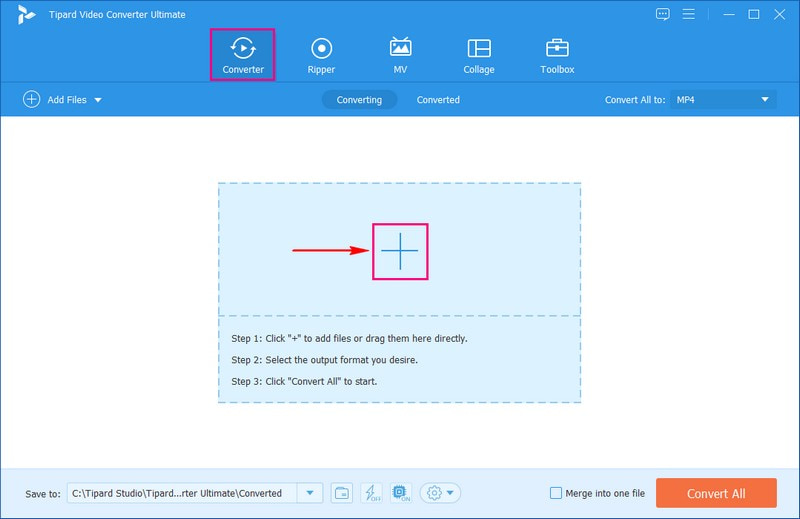
Langkah 3Selepas menambah video anda, pergi ke Profil menu lungsur. Di bawah Video, pilih MPEG daripada senarai.
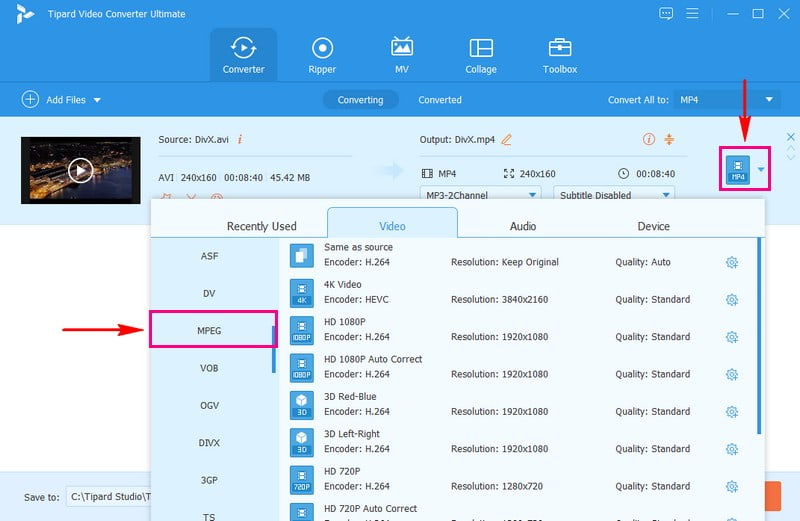
Langkah 4Jika anda ingin menukar rupa dan bunyi video anda, klik butang Profil Tersuai butang. Anda boleh menukar pengekod video, peleraian, kadar bingkai dan kadar bit Video tetapan. Selain itu, anda boleh menukar pengekod audio, kadar sampel, saluran dan kadar bit Audio tetapan. Setelah selesai, tekan Buat baru untuk menyimpan perubahan.
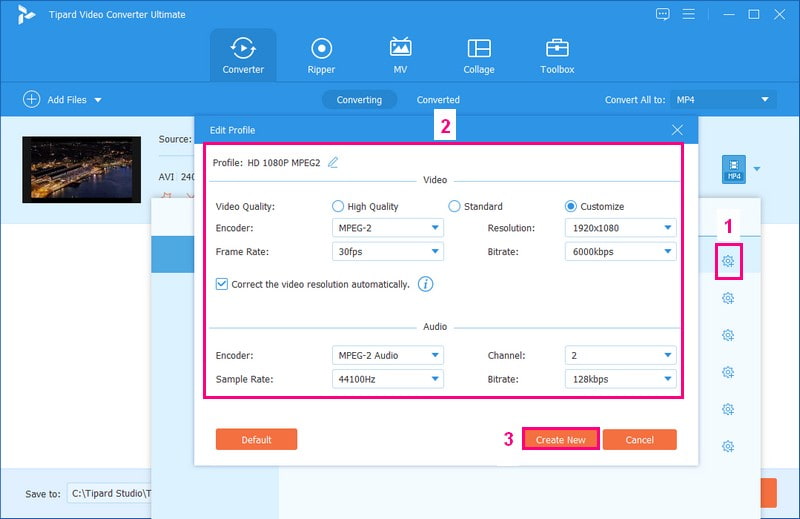
Langkah 5Apabila anda berpuas hati dengan segala-galanya, klik Tukar Semua. Video DivX anda akan menjadi MPEG; lihat hasilnya dalam folder tempatan anda.
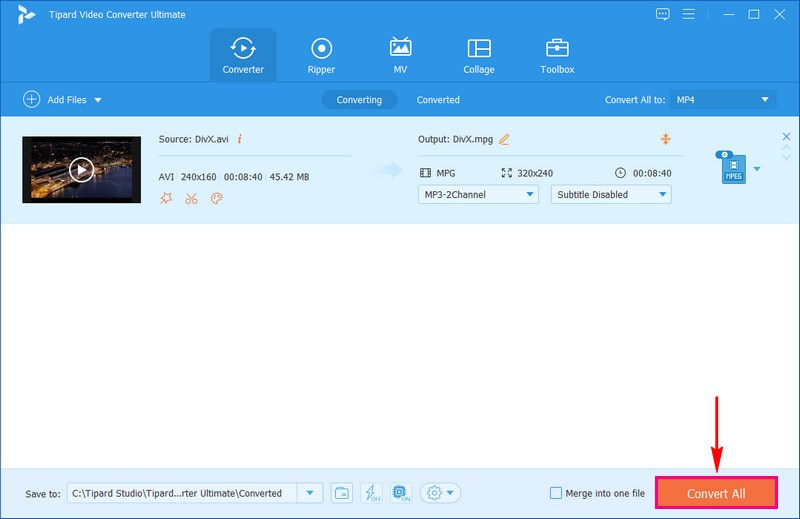
Bahagian 2. Tukar DivX kepada MPEG Online secara Percuma
Jika anda ingin menukar DivX kepada MPEG dalam talian, anda boleh bergantung pada AVAide Penukar MPEG Percuma Dalam Talian. Platform yang mudah digunakan ini membolehkan anda menukar format video ini dengan mudah dan tanpa kos. Kemudahan dalam talian ini bermakna anda boleh menukar video anda dari mana-mana sahaja dengan sambungan internet.
Mengenai keserasian format yang luas, AVAide Free MPEG Converter Online tidak terhad kepada penukaran DivX ke MPEG. Sama ada anda bekerja dengan DivX, MPEG, AVI, MP4 atau pelbagai format lain, penukar berasaskan dalam talian ini telah anda lindungi. Penukar berasaskan web ini memastikan video anda kekal berkualiti tinggi semasa dan selepas penukaran. Proses penukaran adalah cekap dan tidak membuat anda menunggu untuk fail anda. Sama ada anda berurusan dengan satu video atau sekumpulan video, anda akan mendapati prosesnya pantas dan tanpa kerumitan.
1. Ia menyokong penukaran fail berbilang sumber pada satu masa.
2. Ia menyediakan output video 1080p, 4K, 5K dan 8K.
3. Ia mempercepatkan proses penukaran dengan teknologi pecutan.
4. Ia membolehkan pengguna mengubah suai tetapan audio dan video.
5. Pengguna boleh menukar satu fail video kepada yang lain tanpa tera air.
Langkah 1Lawati laman web rasmi AVAide MPEG Converter Online untuk mengaksesnya.
Langkah 2Untuk mengimport fail video anda, tekan butang Tambahkan Fail Anda butang pada antara muka utama. Seterusnya, pilih video DivX yang anda ingin tukar kepada format MPEG.
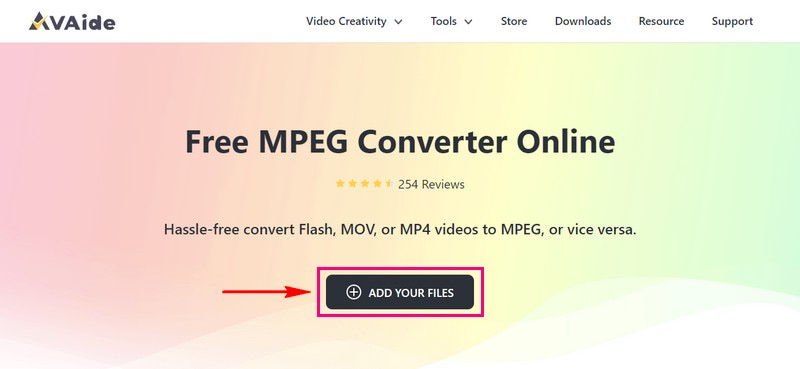
Langkah 3Anda akan melihat tetingkap baharu. Letakkan tanda di sebelah MPG untuk memilihnya sebagai format output anda.
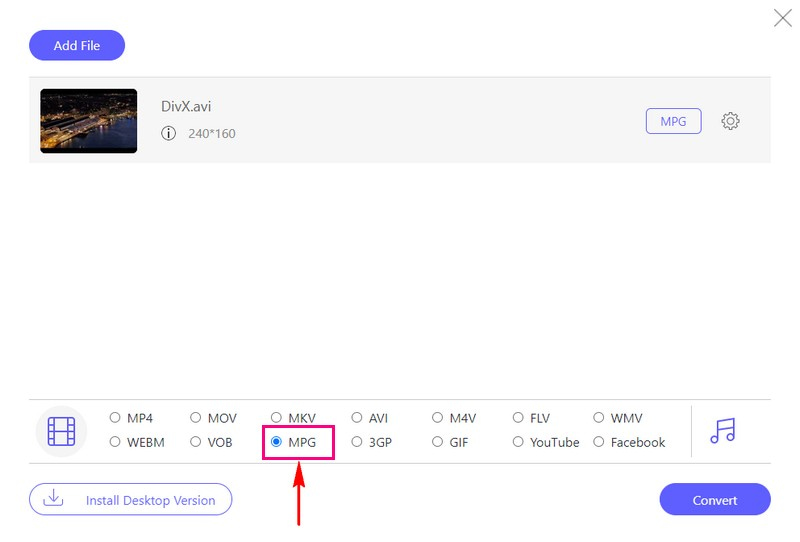
Langkah 4Untuk menjadikan video anda kelihatan atau berbunyi berbeza, klik pada Roda gigi butang. Anda boleh menukar Pengekod, Kadar bit, Kadar bingkai, dan Resolusi pada Tetapan Video. Selain itu, anda boleh menukar Pengekod, Kadar bit, Kadar Sampel, dan Saluran pada Tetapan Audio. Sila tukar tetapan video dan audio berdasarkan keperluan anda.
Nota: Ingat untuk menekan butang okey butang untuk mengesahkan perubahan.
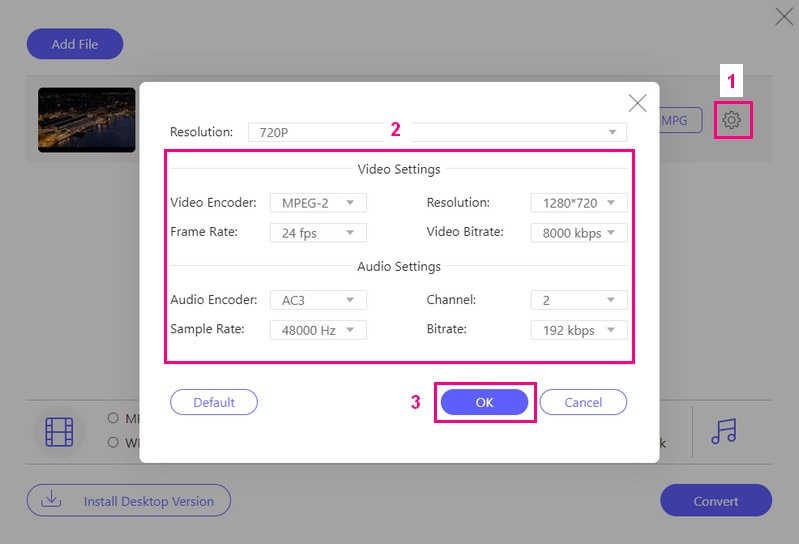
Langkah 5Apabila anda sudah bersedia, klik Tukar. Video DivX anda akan bertukar menjadi MPG dan disimpan pada komputer anda.
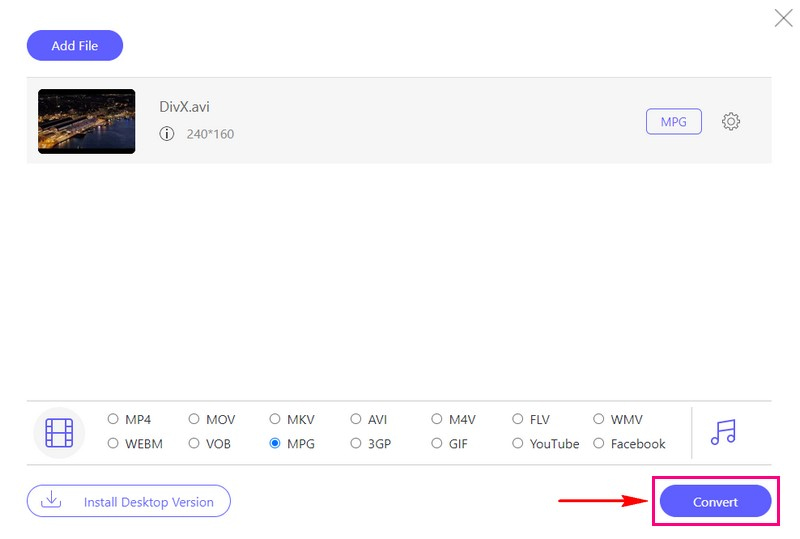
Bahagian 3. DivX dan MPEG: Perbezaan
Bahagian ini akan membentangkan jadual perbandingan antara DivX dan MPEG. Masing-masing mempunyai ciri dan kegunaannya. Kami akan memecahkan perbezaan dalam jadual perbandingan untuk membantu anda memahami yang mungkin sesuai dengan keperluan anda.
| Aspek | DivX | MP4 |
|---|---|---|
| Kualiti | Ia biasanya mengekalkan kualiti video yang baik. | Ia mengekalkan kualiti video yang baik. |
| Keserasian | Ia memerlukan pemain DivX untuk main semula. | Ia serasi dengan kebanyakan pemain media. |
| Sambungan Fail | Ia selalunya sambungan fail .avi atau .divx. | Ia mempunyai pelbagai sambungan seperti .mpeg atau .mp4. |
Bahagian 4. Soalan Lazim tentang Menukar DivX kepada MPEG
Bolehkah saya menyesuaikan tetapan semasa menukar DivX kepada MPEG?
Sudah tentu! Dengan menggunakan AVAide Video Converter dan AVAide Free MPEG Converter Online, anda boleh menyesuaikan tetapan video dan output mengikut keperluan anda.
Berapa lamakah masa yang diperlukan untuk menukar DivX kepada MPEG?
Masa yang diperlukan untuk menukar video boleh berubah. Ia bergantung pada berapa lama video itu, kualitinya dan sejauh mana alat penukaran berfungsi. Biasanya, video yang lebih pendek ditukar dengan lebih cepat.
Apakah kelebihan MPEG berbanding DivX?
MPEG ialah format yang disokong oleh banyak peranti, yang bagus untuk berkongsi video pada telefon dan komputer. DivX ialah satu lagi format yang dikenali untuk menjadikan fail video lebih kecil, tetapi tidak sebiasa MPEG.
Bagaimana untuk membuka fail DivX?
Banyak pemain media menyokong dan boleh memainkan fail video DivX. Untuk Windows, anda boleh menggunakan DivX Player, VLC Media Player, File Viewer Plus, Windows Media Player dengan DivX codec dan GOM Player. Untuk Mac, anda boleh mempunyai Pemain DivX, Pemain Elmedia, Pemain Media VLC, Pemain GOM dan Pemain QuickTime dengan codec DivX.
Format manakah yang lebih baik untuk penstriman dan perkongsian dalam talian?
MPEG selalunya merupakan pilihan yang lebih baik untuk penstriman dan perkongsian video dalam talian kerana lebih banyak peranti boleh memainkannya.
Di situlah menukar DivX kepada MPEG 1 perjalanan tamat! Memilih antara DivX dan MPEG bergantung pada keperluan khusus anda. Tetapi MPEG sering digemari kerana keserasiannya yang lebih luas, menjadikannya ideal untuk perkongsian dan penstriman dalam talian. Berkenaan menukar antara format ini, AVAide Video Converter dan AVAide Free MPEG Converter Online ialah alatan yang boleh dipercayai dan mesra pengguna untuk membantu anda beralih dengan lancar.
Kotak alat video lengkap anda yang menyokong 350+ format untuk penukaran dalam kualiti tanpa kerugian.



 Muat Turun Selamat
Muat Turun Selamat


